铁血战士和异形这两个经典造型相信大家都不陌生,这次的PS教程是使用Photoshop绘制铁血战士和异形的场景,希望大家能在本PS教程中有所收获。
前期准备及笔刷设置
铁血战士和异形两个经典造型,想必大家都不陌生,和他们相关的电影、周边、模型不计其数。想以这两只为主题做同人练习,前期资料搜集很重要,需要搜集大量的网上资料、实体模型,可用资源很丰富。(图01)
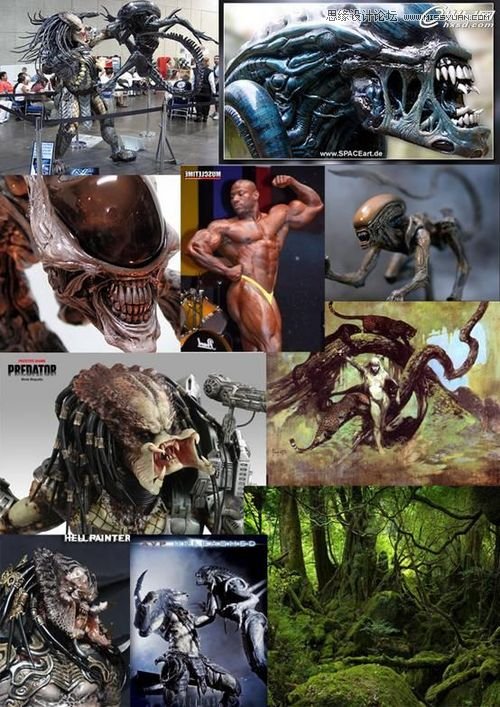
图01
这次用的都是PS自带的默认笔刷,9号和19号。不必太计较,任何笔刷都只是工具而已。其间还用到一次自定义笔刷,用来画水花,树干什么的,笔刷制作在后面会提到。
第一步 画出草稿
建一张A4大小,300分辨率的画布。
仔细确定构图,和互相的动态,表现出大概想法。草稿阶段很重要,相当于房屋的根基。后面的上色到完成都是基于这个基础之上完成的。前期准备充分的话,后面会省掉很多麻烦。
动态方面。可以在脑海里先想象出这个战斗画面的慢动作。把画面定格在最有张力的那张。让画面看起来充满力量。
而构图,可以看到我画的红色圆圈。把画面重心放在这个圆中。使画面看起来更加饱满。(图02)
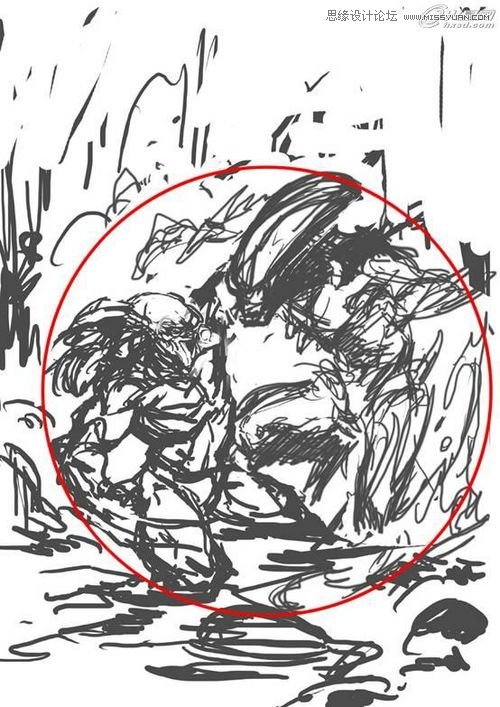
图02
第二步 设置场景
既然人物已经确定,接下来该给他们设置一个场景,受前段日子的电影《新铁血战士》影响,我把背景设置在一个树木丛生的热带雨林里,渲染一种原始,野性的自然感觉。
接下来铺大色,新建一层,属性叠加。这里用到的是随手选的笔刷。反正最后都会被盖死。在上色初期,我会从每个物体的固有色入手,做出简单的区分,基本上就是平涂。(图03)
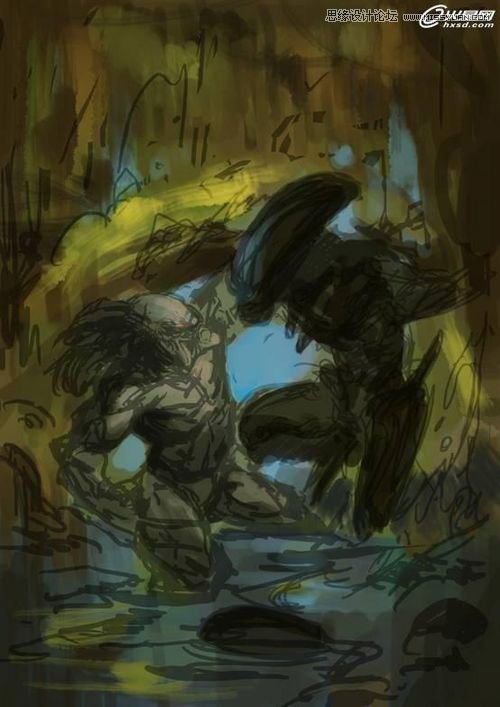
图03
第三步 明暗设定
光源我设定在两个人物中心偏上的位置,现实中基本不会出现这种光源,我只是人为的给它夸张了一下,为了更好的突出他们的面部。接着加强人物和背景的对比。并根据人体基本结构简单区分出明暗体积。(图04)
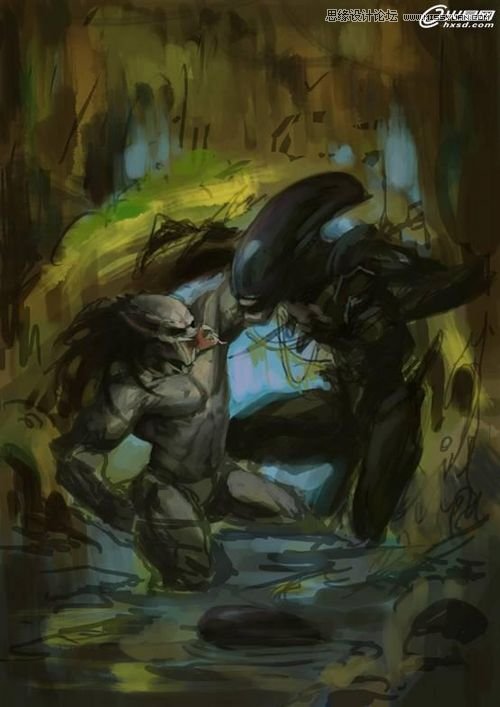
图04
有关明暗设定的简单图例如下(图05):

图05
先确定固有色,然后根据物体体积简单区分出受光和暗面,再分析光源,反光,环境色,以围绕物体自身结构产生的微妙变化展开刻画。
下面以异形的头部为例,简单的划分了一下大概区域。高光取决于光源的方向,也是单个物体中最亮的地方。一般来说在户外会受天空颜色的影响,我通常会把光源设置成冷色。当然,如果是夕阳西下或者有特殊光源的话就另说了。(图06)

图06
下面是伊利丹的头部概括。基本上反光的颜色取决于周围的环境,还有反光一定要顺着物体的结构来走。而且反光再亮也不会高过受光面的亮度。(图07)

图07
至于受光强弱,跟物体本身质感也有关,越是坚硬,金属类的对比就越强,反之,布料类的就会很柔和。这个也跟个人的绘画习惯和题材有关,不能一概而论。下面是一张个人以前的创作,大家可以看下光线对毛发和布料造成的不同变化。(图08、图09)

图08

图09
2刻画画面整体与局部细节
第四步 细节刻画
(本文来源于图老师网站,更多请访问http://m.tulaoshi.com/ps/)大关系确定差不多后,开始细节刻画。个人习惯从头部开始,依次往下。肌肉的刻画跟之前伊利丹教程里提到的一样,会找些健美资料做参考,毕竟铁血战士有别于人类,所以在画的时候刻意的做了一些变化和夸张。(图10)
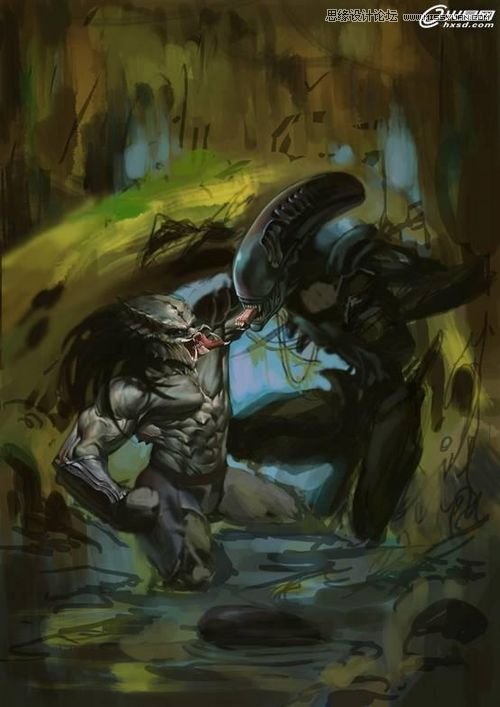
图10
第五步 深入刻画
继续深入,刻画了后面的树干以及背景。我在树干上做了一些抓痕。做为战斗中的场景。应该有别于一个阳光明媚的树干。一个家庭野餐的树干。一个谈恋爱的树干。将每一点对细节思考与推敲累计起来。会得到一个不同的画面。(图11)
这里仍然尽量从整体去把握。这里异形画的还是有些散了,主要是前期资料准备不够充分,很多身体的细节走向不是很清楚,暂时先只画了个大概。
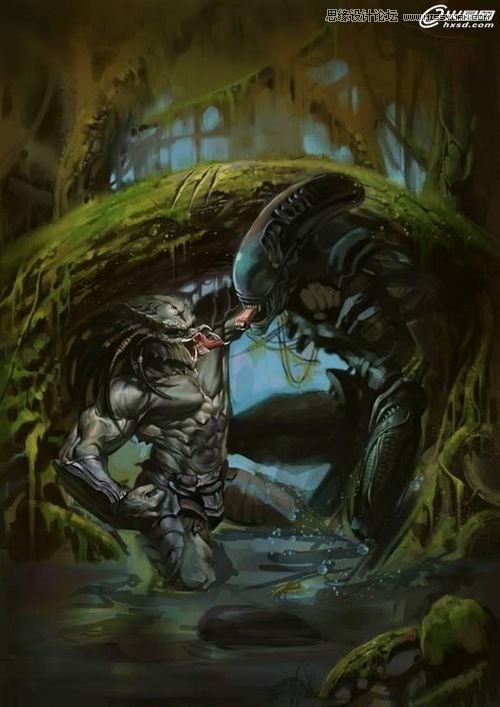
图11
第六步 局部刻画
到了第五步,整体看起来有些平,为了突出两个怪物的脸部,加强了整体的对比。(图12)
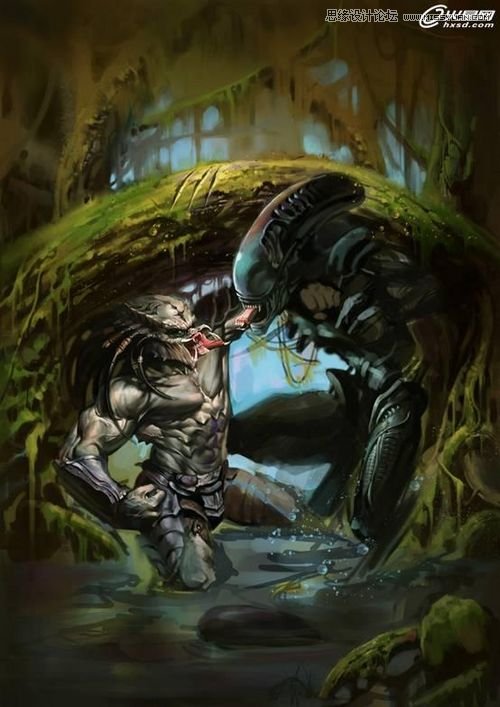
图12
脸部刻画
画细节的时候要注意一些取舍,哪里都细就等于哪里都没细,会产生视觉上的错乱与平淡。一般情况来说,明暗交界线前为重点刻画部分。而对于一个直立的人物来说,脸和胸部以上又是相对的重点刻画部分,细节依次减弱。而在有动势的人物里。只要注意下进入到视觉中心的部分,稍微跟进就好。
在这张细节里可以很清楚的看到:嘴---脸---头部---胸部,这样一个减弱的过程。(图13)
(本文来源于图老师网站,更多请访问http://m.tulaoshi.com/ps/)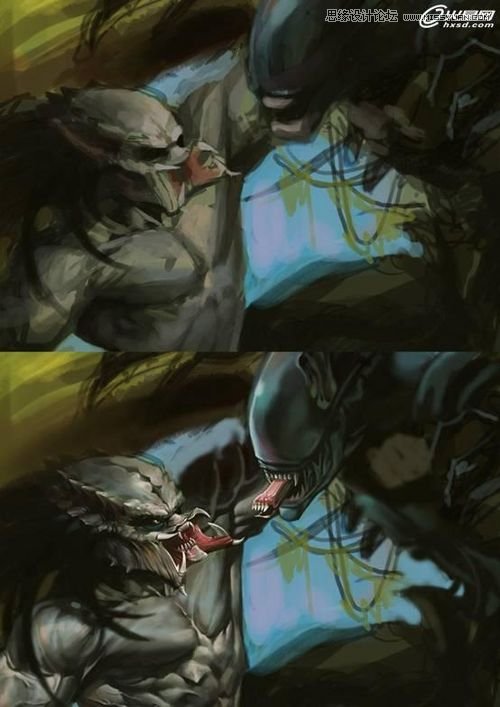
图13
按着上面的理论,最多细节的嘴部细画为3品质,脸为5品质,胸部为8品质的减弱。
接下来再次刻画胸部,使胸部的细节达到了5的情况,那么脸就要继续细画到3左右,而嘴要达到1。简单点概括的说,就是一定要所有的细节保持一个最最细、很细到一般细这样的节奏里。(图14)
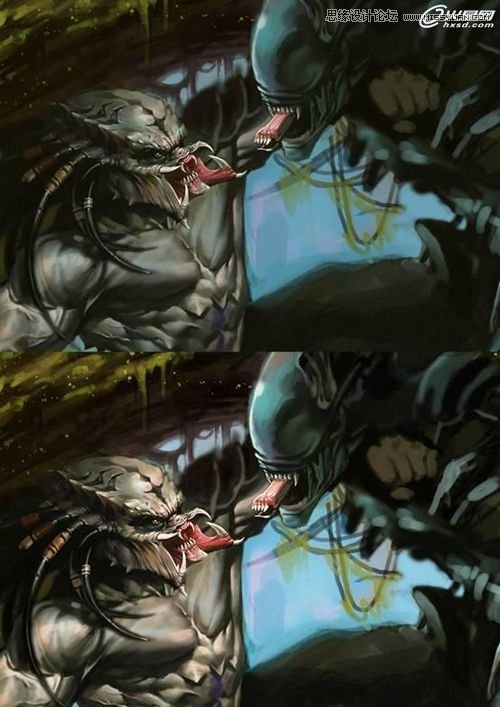
图14
随着整体关系的调整,开始一些细节部分的跟进。我在铁血战士身上加上了一些类似鳞甲的质感,使他的皮肤看起来不那么光滑。(图15)

图15
异形修改过程
在开始初期,我脑子里对异形只有一个模糊的大轮廓,反正细节什么的到时候找一些模型手办电影图片就可以了。结果真正找的时候才发现,不同的模型漫画图片数不胜数。很多造型都很经典,反倒有点无从下手,最后就随便抓了一张比较早期的造型来参考。(图16)

图16
结果效果不是很理想,遂打算涂掉重画,抹了几笔之后发现,效果倒是很接近那种半透的脑壳,顺着稍做修改,就有了现在的造型,也算是无心插柳吧。
至于异形的身体,一般提到异形,先想到的是他标志性的脑袋,其次才会注意到身体,所以在这里我没有把异形的身体当作处理的重点,而是把它隐藏在了大面积的阴影里,也是为了更好地突出它的大脑袋,只在身体的亮部做了一些简单的刻画。其实异形的身体结构跟人类差不多,胸腔,脊椎,盆骨。区别就是骨头外露,没有肉。在外轮廓顺眼的情况下,随便怎么画,只要别太违背常理,效果都是可以接受的。(图17)

图17
下面是武器的步骤:在伊利丹那个教程里有讲过,所以在这里只给出详细的过程图,不再赘述。我大多数的武器绘制都是一样的过程,注意一下环境色:金属的环境色给的好不好,很影响画面最终的效果。(图18)
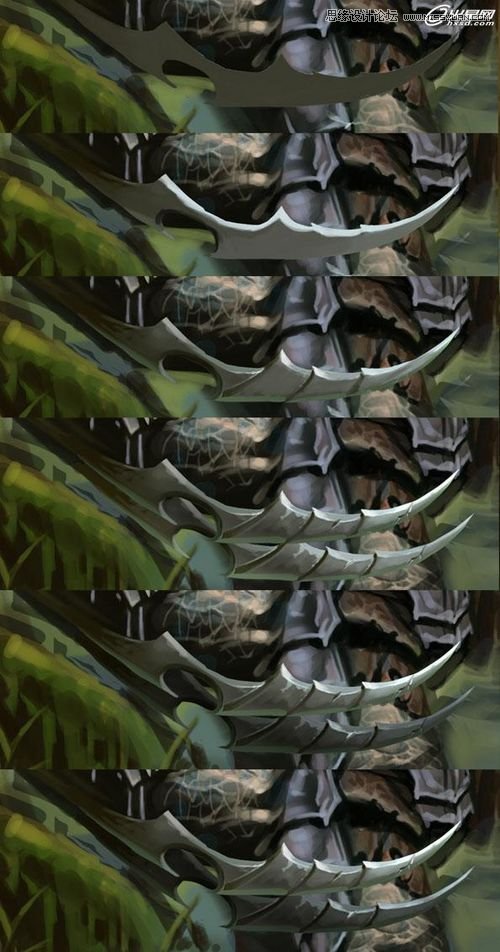
图18
3增加细节与扩张画面并上色
第七步 增加动势细节
最后,我增加了喷溅的水花来加强异形窜出水面的动势,并且细画了一个挂掉的异形浮在水面上,来加强画面的故事性。到了这一步,基本上就打算收笔了。(图19)
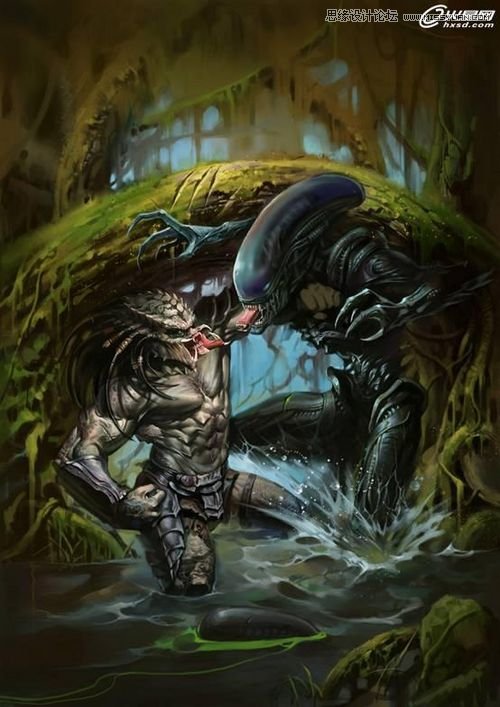
图19
福利:水花的简单画法
先铺出水面的固有色,然后大概画水花溅射的方向和形状,再进一步细画,在暗面加一些阴影来加强体积感,还有水顺着身体流淌的感觉。(图20)

图20
提供一下水花的自定义笔,制作过程如下(图21)
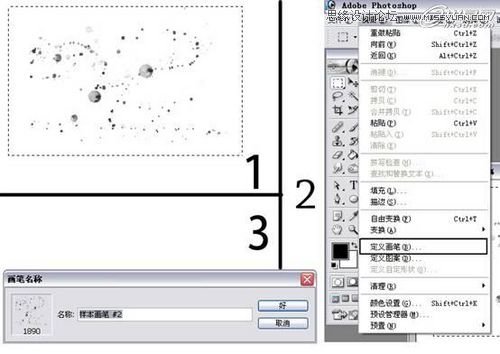
图21
1 随便在网上找一张喷溅图片,调成黑白色(直接CTRL+U去色),新建一张画布,无所谓大小。关键看选中图案的大小,它会决定自定义笔刷的默认大小。圈选后。
2 按图示,点击定义画笔。
3 起好名字,确认,简单的定义笔刷就完成了。
第八步 扩充画面
最后,觉得异形标志性的尾巴不加上总少点啥,为了让构图更舒服一些,把画布加宽了。(图22)
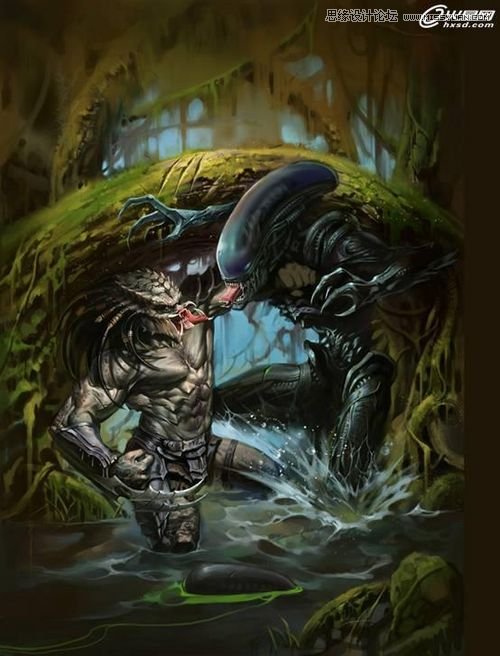
图22
补齐并加上尾巴。(图23)
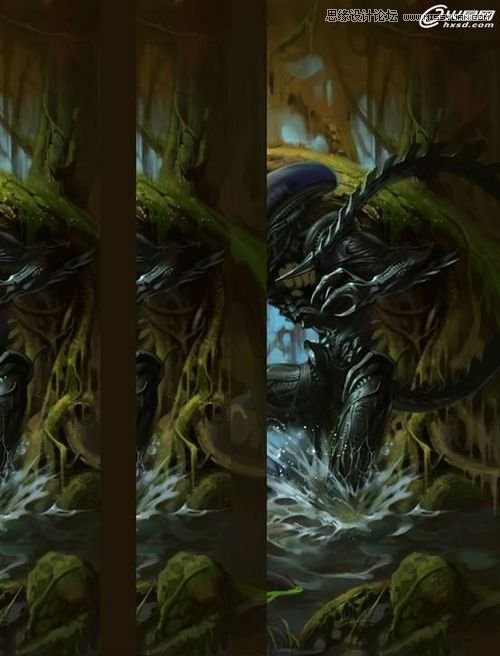
图23
加了尾巴之后的效果,离成稿差不多了。(图24)
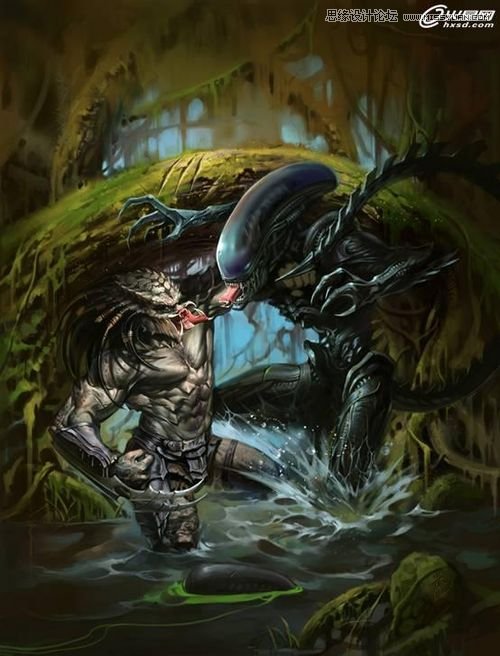
图24
用65号笔刷淡淡的抹一层水雾。加强空气透视感。(图25)
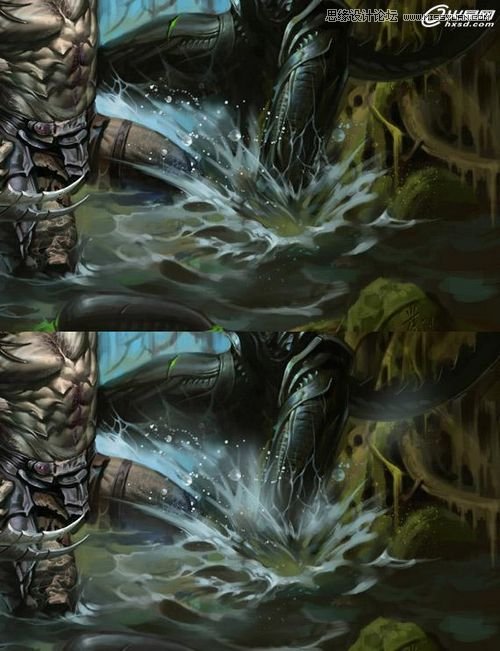
图25
第九步 增加色彩
新建一层,属性调成柔光,罩一些颜色上去,透明度30%。这样会使整张图看起来色彩丰富一些。下图是新建层正常属性百分百效果。(图26)
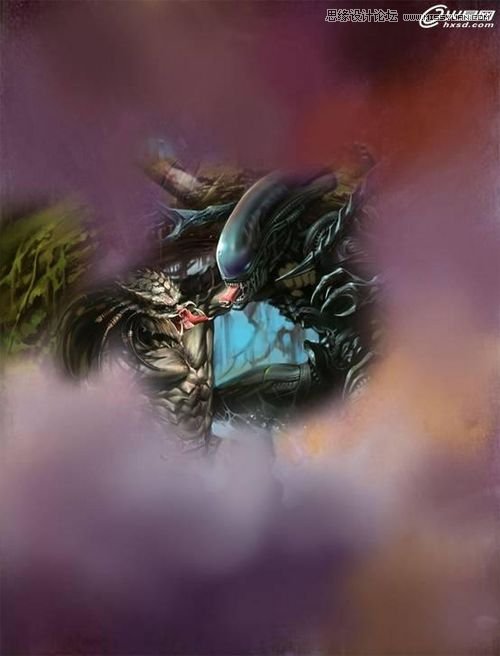
图26
第十步 完成稿
为了突出人物,把背景又降暗了一些,修改了部分小细节。到此,整张图就算完工了。(图27)
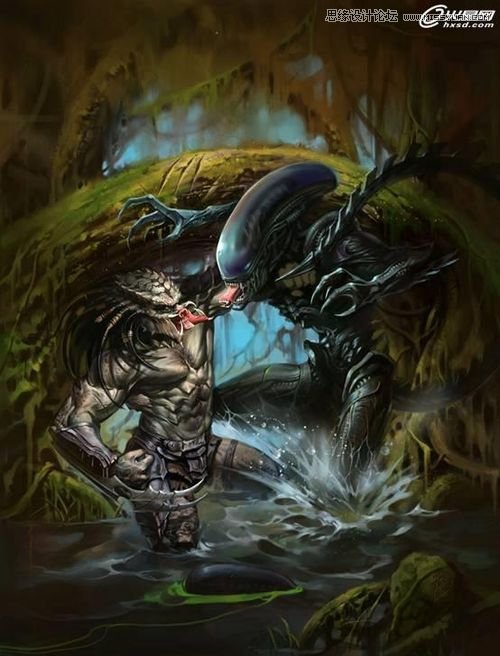
图27
写在最后的话
因为之前很少画一个人物以上的作品,这次也是一边摸索着一边画,难免会有不足,不过能从中学到东西,也就算圆满了。










